win7怎么从cd导出无损音乐 win7如何将CD中的歌曲导出为无损音乐文件
更新时间:2023-12-10 10:32:31作者:xiaoliu
在数字音乐时代,无损音乐的品质备受追捧,许多音乐爱好者仍然喜欢收藏实体CD,因为它们提供了更高质量的音频体验。对于使用Windows 7的用户来说,他们可能想知道如何将CD中的歌曲导出为无损音乐文件。幸运的是Windows 7提供了一种简便的方法来实现这一目标。通过一些简单的步骤,用户可以将CD中的音乐转化为无损音乐文件,以便在各种设备上享受高品质的音乐。本文将介绍如何在Windows 7上导出无损音乐,并帮助用户更好地欣赏他们喜爱的音乐作品。
具体方法:
1、打开windows media player。

2、插入你要导入的cd,界面会显示如下。

3、在上面“创建播放列表”的右边有个向右的箭头。
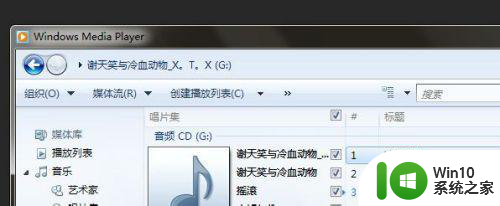
4点击箭头选择“翻录设置”——“音频质量”,选择将要翻录的音频质量。

5、选择向右箭头下的“翻录cd”,就可以进行翻录了,翻录结束后默认保存在我的电脑——库——音乐里面
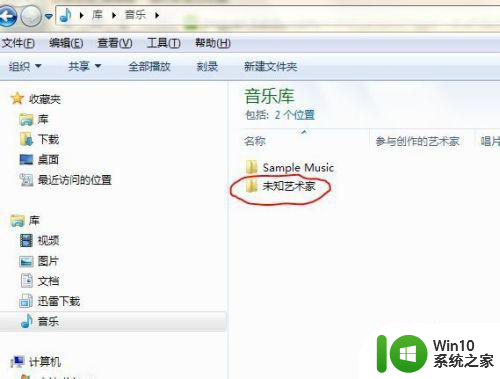
以上就是如何从CD导出无损音乐的全部内容,如果你遇到这个问题,不妨试试以上方法来解决,希望对大家有所帮助。
win7怎么从cd导出无损音乐 win7如何将CD中的歌曲导出为无损音乐文件相关教程
- win7酷狗音乐关闭自动播放歌曲功能的方法 win7酷狗音乐如何关闭自动播放歌曲功能
- windows7旗舰版酷我音乐下载歌曲缓存在什么文件夹 Windows7旗舰版酷我音乐下载歌曲缓存在哪个文件夹
- win7开机音乐怎么更换 如何将Win7启动音乐更换为自定义音乐
- win7电脑qq音乐无法使用的解决方法 win7系统qq音乐播放不了怎么办
- win7播放音乐没有声音如何解决 win7放歌没有声音怎么调整
- 64位win7旗舰版播放在线视频和音乐没有声音如何处理 win7旗舰版在线视频音乐无声音怎么办
- win7资源保护找到了损坏文件但无法修复其中某些文件怎么解决 Win7资源保护找到损坏文件无法修复怎么办
- win7提示注册表损坏无法引导启动如何处理 win7系统注册表损坏无法启动怎么回事
- win7系统ppt如何添加背景音乐 win7电脑ppt怎样设置背景音乐
- win7无损分区的图文教程 win7系统如何进行无损分区
- win7修复开机音乐的方法 win7怎么修复开机音乐
- win7怎么把音乐调成环绕声 win7音乐怎么有环绕效果
- window7电脑开机stop:c000021a{fata systemerror}蓝屏修复方法 Windows7电脑开机蓝屏stop c000021a错误修复方法
- win7访问共享文件夹记不住凭据如何解决 Windows 7 记住网络共享文件夹凭据设置方法
- win7重启提示Press Ctrl+Alt+Del to restart怎么办 Win7重启提示按下Ctrl Alt Del无法进入系统怎么办
- 笔记本win7无线适配器或访问点有问题解决方法 笔记本win7无线适配器无法连接网络解决方法
win7系统教程推荐
- 1 win7访问共享文件夹记不住凭据如何解决 Windows 7 记住网络共享文件夹凭据设置方法
- 2 笔记本win7无线适配器或访问点有问题解决方法 笔记本win7无线适配器无法连接网络解决方法
- 3 win7系统怎么取消开机密码?win7开机密码怎么取消 win7系统如何取消开机密码
- 4 win7 32位系统快速清理开始菜单中的程序使用记录的方法 如何清理win7 32位系统开始菜单中的程序使用记录
- 5 win7自动修复无法修复你的电脑的具体处理方法 win7自动修复无法修复的原因和解决方法
- 6 电脑显示屏不亮但是主机已开机win7如何修复 电脑显示屏黑屏但主机已开机怎么办win7
- 7 win7系统新建卷提示无法在此分配空间中创建新建卷如何修复 win7系统新建卷无法分配空间如何解决
- 8 一个意外的错误使你无法复制该文件win7的解决方案 win7文件复制失败怎么办
- 9 win7系统连接蓝牙耳机没声音怎么修复 win7系统连接蓝牙耳机无声音问题解决方法
- 10 win7系统键盘wasd和方向键调换了怎么办 win7系统键盘wasd和方向键调换后无法恢复
win7系统推荐
- 1 风林火山ghost win7 64位标准精简版v2023.12
- 2 电脑公司ghost win7 64位纯净免激活版v2023.12
- 3 电脑公司ghost win7 sp1 32位中文旗舰版下载v2023.12
- 4 电脑公司ghost windows7 sp1 64位官方专业版下载v2023.12
- 5 电脑公司win7免激活旗舰版64位v2023.12
- 6 系统之家ghost win7 32位稳定精简版v2023.12
- 7 技术员联盟ghost win7 sp1 64位纯净专业版v2023.12
- 8 绿茶ghost win7 64位快速完整版v2023.12
- 9 番茄花园ghost win7 sp1 32位旗舰装机版v2023.12
- 10 萝卜家园ghost win7 64位精简最终版v2023.12